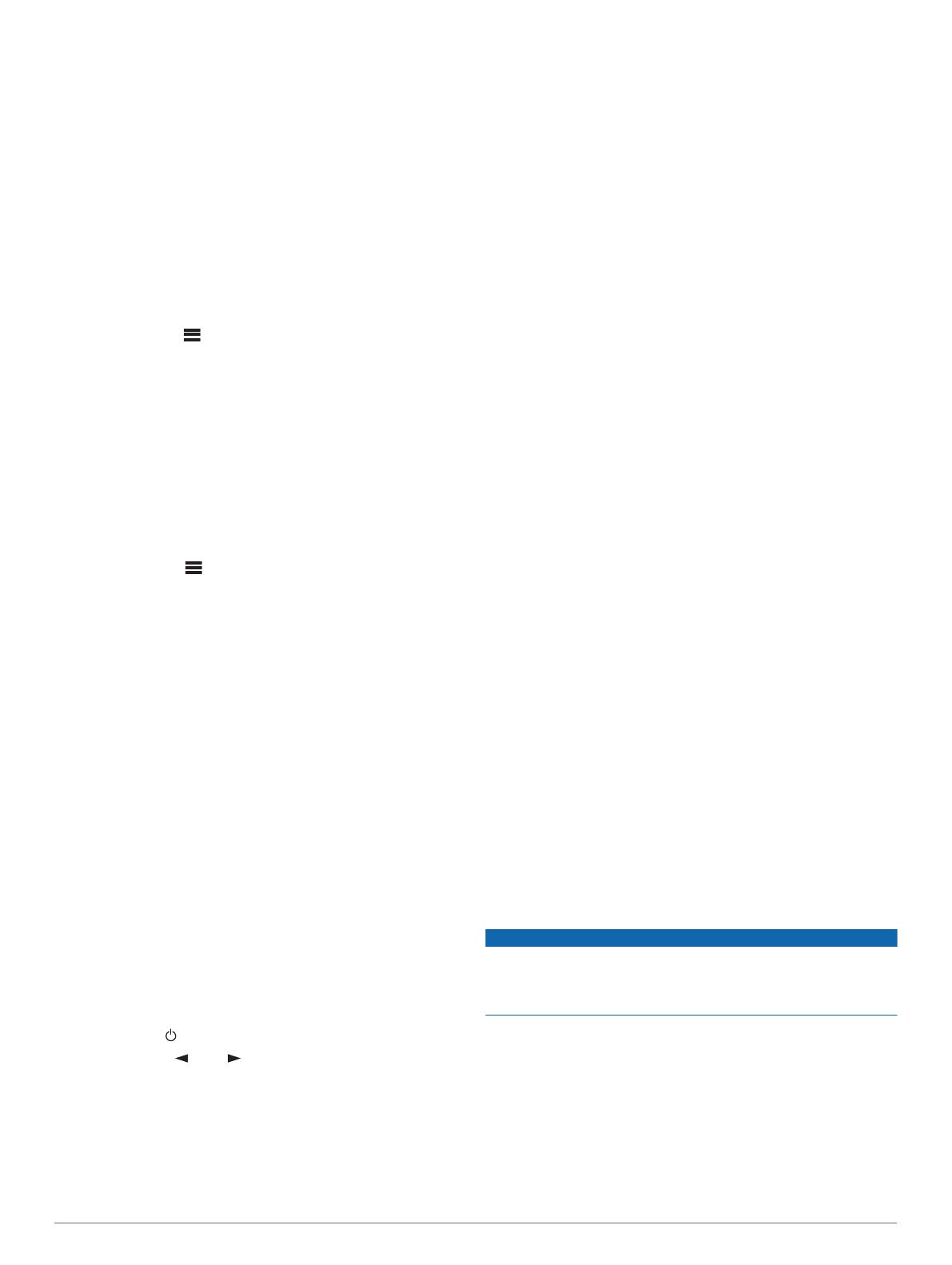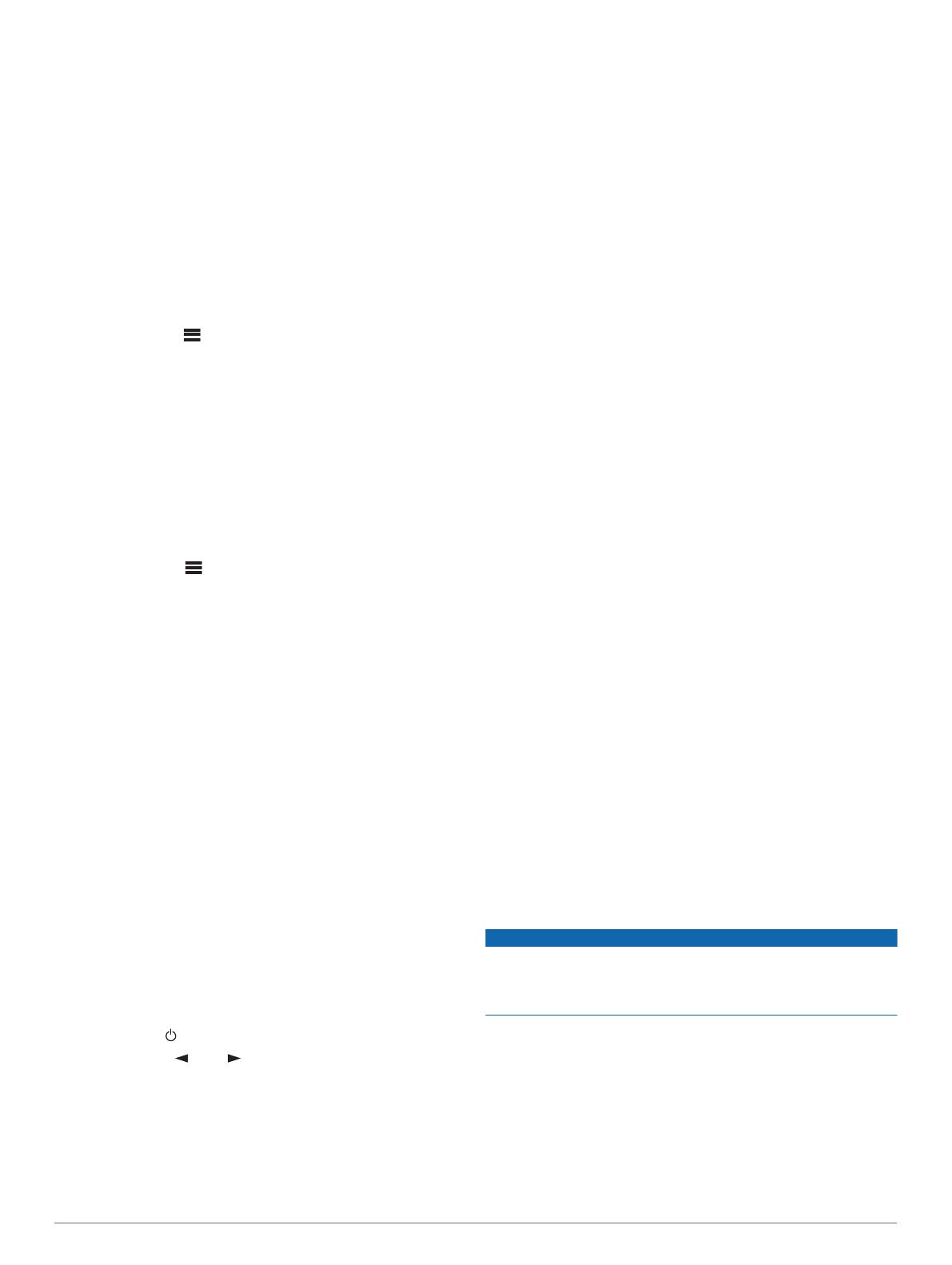
aktuálního fakturačního cyklu. Počítadlo dat se automaticky
vynuluje vždy na začátku fakturačního cyklu.
Vyberte možnost Využ. dat.
Vynulování počítadla využití dat
Pokud jste profesionálním zákazníkem, můžete vynulovat
počítadlo dat a sledovat tak využívání zařízení.
Vyberte možnost Využ. dat > Vynulovat počítadlo.
Prohlížení dat z historie
Můžete si prohlédnout historii zpráv a trasových bodů
odeslaných zařízením.
1
Vyberte možnost Historie.
2
Vyberte den.
3
Vyberte záznam.
4
Volbou možnosti > Zobrazit na mapě si zobrazíte historii
na mapě.
Navigace na položku z historie
1
Vyberte možnost Historie.
2
Vyberte den.
3
Vyberte záznam.
4
Vyberte možnost Navigovat.
Označení položky z historie jako trasového bodu
1
Vyberte možnost Historie.
2
Vyberte den.
3
Vyberte záznam.
4
Vyberte možnost > Ozn. tras. b..
Odstranění historie dat
1
Vyberte možnost Historie.
2
Vyberte den.
3
Vyberte možnost Odstranit.
Přizpůsobení zařízení
Nastavení displeje
Vyberte možnost Nastavení > Displej.
Automatický zámek obrazovky: Po vypršení prodlevy
podsvícení kláves dojde k automatickému uzamčení, aby
nedošlo k neúmyslnému stisknutí kláves (Uzamčení
a odemčení kláves, strana 7).
Nastavení barev: Nastaví zařízení na zobrazení světlých nebo
tmavých barev.
Jas: Nastavení jasu pozadí. Když vyberete možnost
Automatický, jas pozadí bude upravován automaticky podle
okolního světla.
Odpočet: Umožňuje nastavit, za jak dlouho bude podsvícení
vypnuto.
Vždy zap. při ext.napáj.: Při připojení k externímu napájení
nastaví režim nízké spotřeby.
Úprava nastavení jasu podsvícení
1
Vyberte ikonu .
2
Zvolte možnost nebo .
Nastavení mapy
Vyberte možnost Nastavení > Mapa.
Orientace: Slouží k nastavení způsobu zobrazení mapy na
stránce. Výběrem možnosti K severu zobrazíte u horního
okraje obrazovky sever. Výběrem možnosti Směr pohybu
nahoru zobrazíte u horního okraje obrazovky aktuální směr
trasy.
Měřítko: Nastavení měřítka mapy na vzdálenost nebo poměr.
Filtr: Nastavení množství informací z historie zobrazených na
mapě.
Zobrazit zprávy: Zobrazení zpráv na mapě.
Zobrazit trasové body: Zobrazení trasových bodů na mapě.
Zobrazit linii trasy: Zobrazení linie trasy na mapě.
Barva linie trasy: Změna barvy linie prošlé trasy na mapě.
Nastavení sledování
Vyberte možnost Nastavení > Sledování.
Interval odesíl.: Nastavení frekvence záznamu trasových bodů
a jejich odesílání prostřednictvím satelitní sítě, když jste
v pohybu. Pokud jste profesionálním zákazníkem s tarifem
předplatného počítaným podle bajtů, můžete si také nastavit
interval odesílání v době, kdy se nepohybujete.
Interval protokolu: Nastavení frekvence záznamu vaší polohy
v zařízení a aktualizace linie trasy na mapě.
Prodloužené sledování: Nastavení přechodu zařízení do
režimu spánku mezi jednotlivými záznamy trasových bodů.
Tento režim maximalizuje výdrž baterie. V režimu spánku je
vypnuta bezdrátová technologie Bluetooth, detailní záznam
trasy a kontrola zpráv.
Upozornění MapShare: Při zapnutí sledování zařízení zobrazí
upozornění, abyste odeslali zprávu s odkazem MapShare.
Automatická prošlá trasa: Nastavení aktivace sledování při
zapnutí zařízení.
Náraz. sledov.: Během sledování zařízení vytváří a odesílá
podrobnou trasu, která umožňuje přesné sledování pozice.
Můžete si nastavit množství dat, která budou k dispozici,
a zařízení pak vytvoří co největší počet trasových bodů. Toto
nastavení je k dispozici pouze profesionálním zákazníkům
s tarifem předplatného počítaným podle bajtů.
Nastavení Bluetooth
Vyberte možnost Nastavení > Bluetooth.
Zapnuto: Aktivuje Bluetooth bezdrátovou technologii.
Spárovat zařízení: Připojí zařízení ke kompatibilnímu
mobilnímu zařízení se zapnutou funkcí Bluetooth. Při tomto
nastavení můžete využívat připojené funkce Bluetooth
prostřednictvím aplikace Earthmate.
Připojeno: Zobrazení aktuálního stavu připojení Bluetooth,
možnost odebrání spárovaného zařízení.
Nastavení kompasu a výškoměru
Zařízení inReach Explorer+ bylo ve výrobě kalibrováno a
výškoměr ve výchozím nastavení používá automatickou
kalibraci.
Kalibrace kompasu
OZNÁMENÍ
Kalibrace elektronického kompasu venku. Pokud chcete
dosáhnout co nejpřesnějších informací o směru, nestůjte
v blízkosti objektů, které ovlivňují magnetické pole, například
vozidel, budov nebo nadzemního elektrického vedení.
Jestliže kompas nereaguje správně, například po přesunu na
dlouhou vzdálenost nebo po extrémních změnách teploty,
můžete jej kalibrovat ručně.
1
Vyberte možnost Nastavení > Kompasa výškoměr >
Kalibrace kompasu.
2
Postupujte podle pokynů na obrazovce.
Kalibrace barometrického výškoměru
Pokud znáte správnou nadmořskou výšku nebo správný
atmosférický tlak, můžete kalibrovat barometrický výškoměr
ručně.
6 Přizpůsobení zařízení